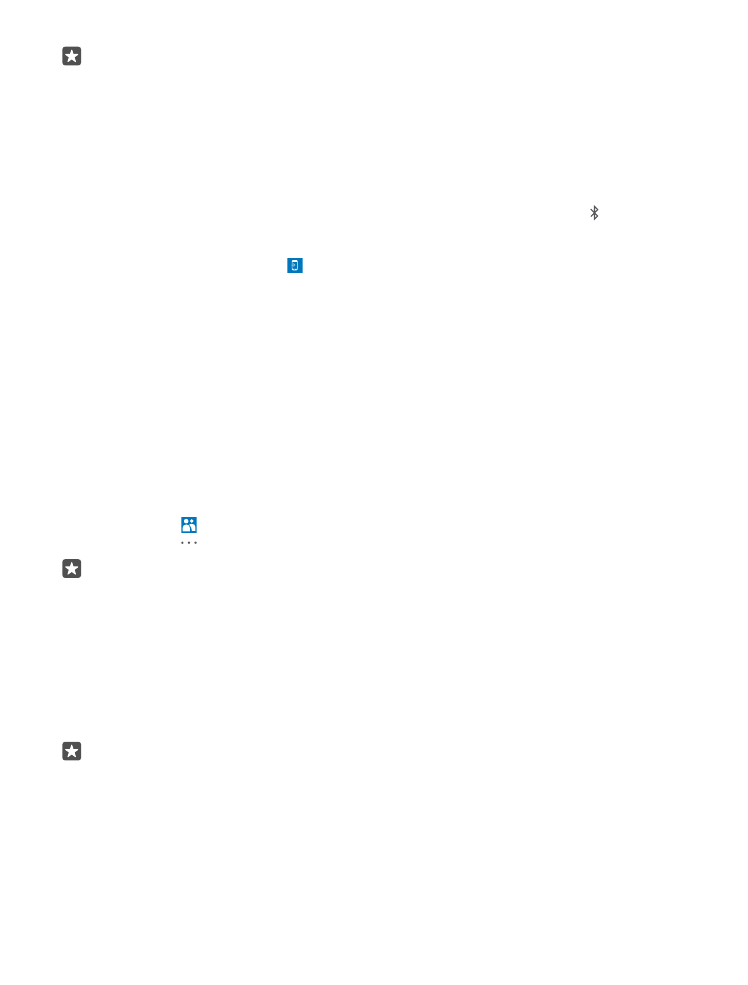
Névjegyek másolása SIM-kártyáról
Ha a SIM-kártyán névjegyeket tárolunk, átmásolhatjuk azokat telefonunkra.
Ha nincs a telefonban SIM-kártya, helyezzük be a SIM-kártyánkat.
1. Koppintsunk a Kapcsolatok ikonra.
2. Koppintsunk a > Beállítások > Importálás SIM kártyáról ikonra.
Tipp: Ha a telefonunkban két SIM-kártya van, válasszuk ki azt a SIM-kártyát, amelyikről
importálni szeretnénk a névjegyeket. Koppintsunk a 1. SIM kártya vagy a 2. SIM
kártya lehetőségre. A két SIM-kártya használatát nem minden telefon támogatja. Az
elérhetőséggel kapcsolatban lásd: www.microsoft.com/mobile/support/
wpfeatures.
Ha több fiókkal rendelkezünk, koppintsunk a fiók nevére, és válasszuk ki a névjegyek
importálásához használandó fiókot. Az alapértelmezett fiók az Outlook.
3. Koppintsunk a tovább ikonra. Az összes névjegy importálásához koppintsunk az
importálás lehetőségre.
Tipp: Egyes névjegyek kijelöléséhez koppintsunk a törlés lehetőségre, és használjuk a
jelölőnégyzeteket.
Nem menthetünk névjegyeket az új SIM-kártyánkra. A névjegyek a fiókunkban tárolhatók.
© 2016 Microsoft Mobile. Minden jog fenntartva.
77